Производители Android смартфонов очень часто встраивают в свои прошивки множество ненужных пользователю приложений. Такие ненужные приложения занимают место на системном диске и, работая в фоновом режиме, создают нагрузку на процессор устройства.
Но, если вы получили ROOT права, то вы можете удалить эти приложения. Предлагаем вам два способа, как удалить встроенные приложения на Android.
Удаление встроенных приложений через Root Uninstaller
Если вы хотите удалить встроенные приложения на Андроиде, то вы можете воспользоваться приложением Root Uninstaller. Данное приложение разработано для управления встроенными приложениями. С его помощью можно удалять, замораживать, скрывать и восстанавливать встроенные приложения.
При использовании Root Uninstaller процесс удаления максимально прост и автоматизирован. Все что вам необходимо сделать, это запустить данное приложение на своем Андроид устройстве, выбрать приложение, которые вы хотели бы удалить, и в появившемся меню нажать на кнопку «Uninstall».
Как удалить системные приложения на Android без root-прав?
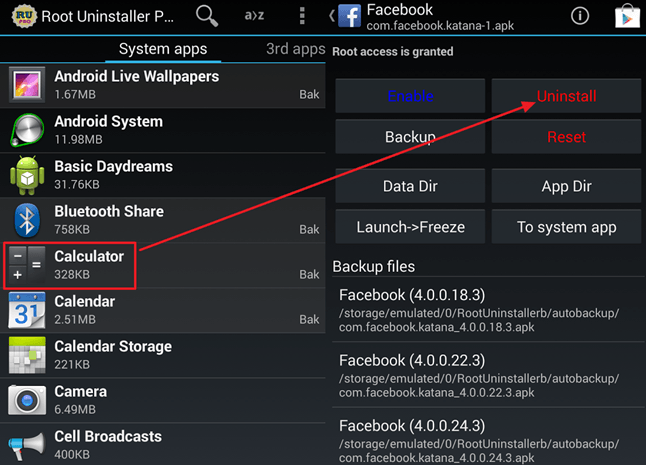
Приложение Root Uninstaller доступно в магазине приложений Play Market. Вы можете скачать его бесплатную или платную версию.
Удаление встроенных приложений вручную
Также вы можете не использовать Root Uninstaller, а вместо этого удалить встроенные приложения вручную. Это будет немного сложнее и отнимет больше времени, но это возможно.
Для ручного удаления встроенных приложений на Андроид вам понадобится файловый менеджер, который умеет использовать ROOT права. В этой статье мы будем использовать файловый менеджер ES Проводник. Вы можете скачать его абсолютно бесплатно в магазине Play Market.
Итак, после того как вы скачали и установили ES проводник, вы должны его настроить. Для этого сделайте свайп вправо и откройте боковое меню ES Проводника. Здесь нужно найти и включить функцию «ROOT проводник».
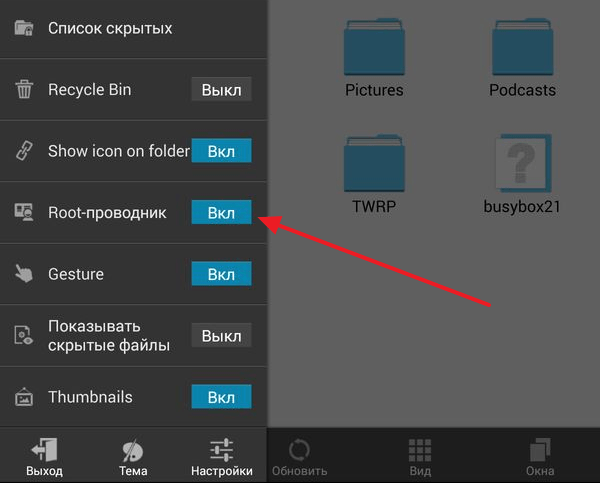
После этого откроется окно с требованием подтвердить предоставление Root прав. В этом окне нужно нажать на кнопку «Ok». Если этого не сделать, то ES Проводник не сможет нормально работать с рут-правами.
После этого еще раз нажмите на функцию «ROOT проводник» в приложении ES проводник и удерживайте палец на экране до тех пор, пока не появится меню с настройками. В этом меню нужно выбрать пункт «Подключить как R/W».
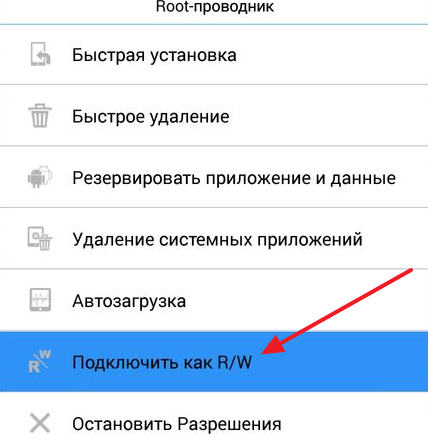
В открывшемся окне выбираем вариант «RW» для всех папок. После чего нажимаем на кнопку «Ok» для того чтобы сохранить настройки.

Как Удалить Прошивку Android Полностью
На этом настройка ES Проводника закончена, и можно приступать к удалению встроенных приложений на вашем Андроид устройстве. Для этого перейдите в папку /system/app, которая находится на внутренней памяти устройства. В этой папке нужно удалить APK и ODEX файлы встроенных приложений, которые вы хотите удалить. Делается это очень просто выделяете нужные APK и ODEX файлы и нажимаете на кнопку «Удалить».

Если у вас Андроид 5.0 или более новая его версия, то в папке /system/app файлы будут не все на кучу, а рассортированы по папкам. В этом случае просто находим папку нужного приложения и удаляем ее точно таким же способом.
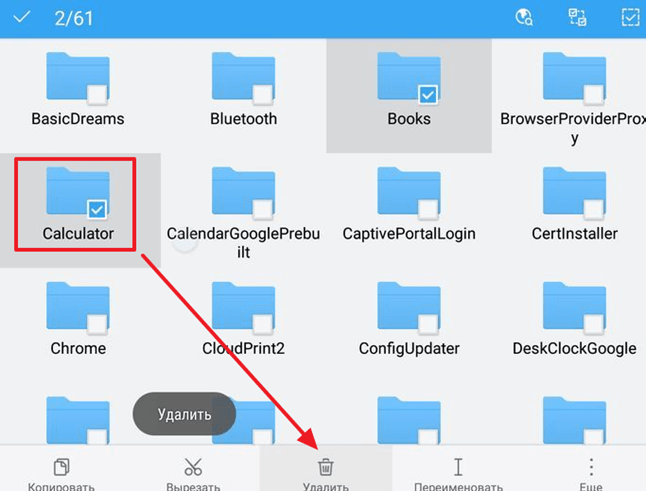
Следующий шаг это удаление обновлений. Для этого переходим в папку /data/app, находим там нужные APK файлы (или папки если у вас Андроид 5.0) и удаляем их.
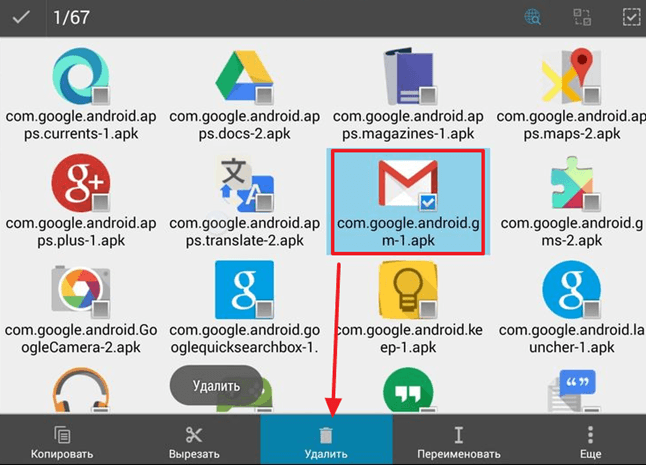
Завершающий этап удаления стандартных приложения на Андроид это удаление кеш-файлов и баз данных. Для этого открываем папку /data/data, находим там папки с обновлениями и удаляем эти папки.
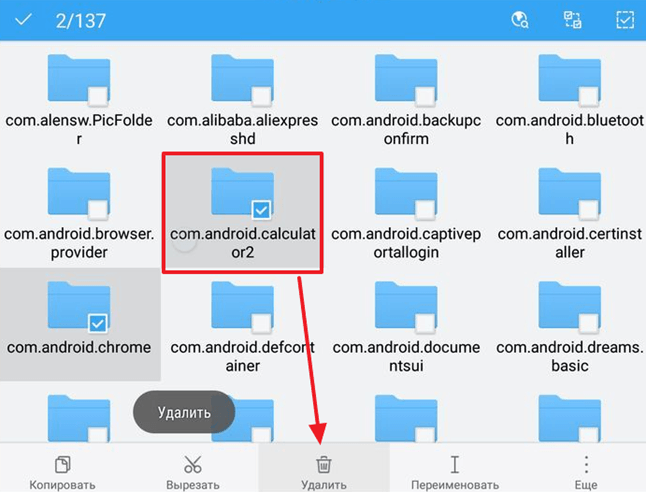
После этого перезагружаем устройство и радуемся чистому Android без лишних встроенных программ.
- Как удалить системные приложения на Android
- Как отключить и удалить Алису с Android телефона
- Как удалить обновление приложения на Android
Источник: smartphonus.com
Как очистить Андроид от вшитых в прошивку программ
Большинство производителей стараются сделать свое устройство максимально универсальным. Иногда они перебарщивают с установленным в систему программным обеспечением. Известно, что в прошивку встроены некоторые утилиты, которые попросту необходимы для корректной работы устройства. Однако чаще всего их слишком много, а 90% из них никогда не пригодятся пользователю.
Кроме того, некоторые их них нельзя удалить. К счастью, есть решение. В этой статье рассказано о том, как очистить Android девайс от вшитого в прошивку ПО.

Удаляйте бесполезные приложения, это не навредит девайсу
Было бы отличным решением спрашивать у пользователя, какие программы ему нужны. Однако производители хотят угодить всем, поэтому «перенасыщают» девайс ненужным софтом. Согласитесь, в устройстве для начала достаточно стандартные функций — звонков, СМС, камеры и так далее.

Однако таких телефонов практически не осталось. В большинстве устройствах по умолчанию установлены дополнительные браузеры, поисковики, утилиты для очистки и другой софт, который не нужен среднестатистическому пользователю. Кроме того, производители зарабатывают, включая в прошивку дополнительное программное обеспечение. Разработчики этих приложений платят им за привлечение новых юзеров.
Поэтому не стоит хранить ПО на своем устройстве. Все, что кажется бесполезным — удалять. Многие полагают, что телефон начнет некорректно работать, тормозить. Это не так. Такой ход от разработчиков можно сравнить с обычной установкой приложения из Play Market.
Даже если приложение пригодится через некоторое время, его можно будет скачать и установить заново. Лучше освободить больше места под нужный софт.
Как удалить приложение на операционной системе Android
Хоть Андроид зачастую одинаковый, производители могут модифицировать, к примеру, способ удаления программ. Однако зачастую этот процесс осуществляется традиционным способом. Большинство известных концернов (Xiaomi, Sony и прочие) придерживаются стандарта. Чтобы удалить ПО, нужно тапнуть на ярлык приложения, удерживая палец перенести на иконку мусорной корзины вверху экрана.
После нужно отпустить пиктограмму. Далее нужно подтвердить свои действия, нажав на соответствующую кнопку. Все просто. Однако некоторые производители изменили этот метод, чтобы сделать свое устройство более уникальным.
Разработчики ОС некоторых компаний-гигантов изменили способ удаления приложений на некоторых моделях. Стандартный способ не действует. В определенных телефонах от концерна Samsung удаление осуществляется нажатием на три точки в списке программ, затем нужно выбрать соответствующий пункт. После чего удалить софт.
А в модели Samsung Galaxy S8 эта система продумана вообще по-другому. Для начала нужно удерживать палец на иконке приложения, чтобы открылись дополнительные функции. Это похоже на меню, которое открывается на компьютерах при нажатии ПКМ. В этих опциях нужно нажать на «Удалить».
Производители часто меняют особенности ОС своего устройства. Поэтому иногда даже опытный пользователь может не знать, как удалить программу из-за непривычки.
Что делать, если вшитое приложение не удаляется
Не всё программное обеспечение можно удалить обычным способом. Разработчики считают, что дополнительный браузер или файловый менеджер — жизненно необходимы для каждого пользователя. Даже для пожилых людей. Кроме того, им невыгодно давать возможность владельцам сносить весь предустановленный софт, потому что им с этого капает прибыль.
Из-за этого некоторое ПО придется удалять более сложными способами. Это поможет освободить до нескольких гигабайт свободного места (зависит от модели).

Самый простой способ — отключить утилиту. Так она не освободит место на внутреннем накопителе, но будет меньше «есть» ОЗУ, а также срок автономной работы увеличится. Чтобы сделать это, откройте меню настроек, зайдите в список всех приложений, найдите необходимую иконку, нажмите на нее и выберите опцию «Отключить».
Использование приложений, требующих root-права
Большинство пользователей устройств с операционной системой Android слышали о рут-доступе. Однако не все знают, что это такое. Если кратко, то права суперпользователя — возможности, которые открываются перед владельцем девайса. Их суть заключается в способности более кардинально изменять устройство.
Рут-пара позволяют человеку «залезть» глубже в смартфон, изменяя его настройки на уровне кода. Также некоторые приложение требуют этот доступ для корректной работы. К ним относятся различные проводники, программы для чистки смартфона, взлома игр, отключения рекламы и так далее.
Естественно, для разработчиков невыгодные такие возможности пользователей. Ведь таким образом можно отключить все, на чем они зарабатывают. Поэтому без установки стороннего софта получить рут невозможно. Кроме того, после получения прав суперпользователя человек теряет гарантию на устройство. Это значит, что при поломке могут отказать в бесплатном ремонте.
Может ли root навредить устройству? Да. Однако не стоит пугаться. Такое возможно только в тех случаях, когда владелец девайса получает права при помощи вирусного ПО. Следовательно, телефон заражается «изнутри».
Поэтому стоит быть осторожным.
При «искоренении» бесполезных приложений часто используют одну программу — Titanium Backup. Она требует права суперпользователя, потому что изменяет саму систему.

Чтобы удалить вшитое ПО, выполните следующие действия:
- Получите рут-права любым удобным способом. Для разных устройств подойдут разные утилиты. Универсального метода не существует. Придется поискать в интернете. Главное — скачивать с проверенных источников, чтобы не заразить девайс вирусами.
- Загрузите Titanium Backup из Гугл Плей, либо установите из apk-файла. Лучше скачивать софт с проверенных форумов. Существует две версии — платная и бесплатная. Отличия несущественные, платить не имеет смысла.
- После установки откройте утилиту. Если по каким-нибудь причинам устройство ее не поддерживает, то можно поискать похожие программы. Например, Root Explorer.
- Затем нужно принять запрос на получение приложением рут-доступа. Высветятся предупреждения, нужно нажать «OK». После чего нужно зайти в категорию «Резервные копии».
- Теперь нужно удалить лишнее программное обеспечение. На этом этапе стоит быть осторожным. Из-за невнимательности можно снести лишнее. Чтобы не испортить операционную систему, рекомендуется искать информацию об утилите в интернете перед удалением. Таким образом желательно удалить дополнительные браузеры, оставив только один, новостные приложения, прогнозы погоды, Evernote, плееры и прочее.
Имейте в виду, что перед очисткой Андроид стоит сделать резервную копию всех файлов. В таком случае будет возможность вернуть случайно удаленные данные, программы.
После проведенных действий устройство станет меньше тормозить, освободится немного места на внутреннем накопителе. Вместо этого можно установить полезное программное обеспечение.
Понравилось? Поделись с друзьями!
Дата: 12.12.2019 Автор/Переводчик: DM
Источник: linchakin.com
Удаление системных приложений на Android
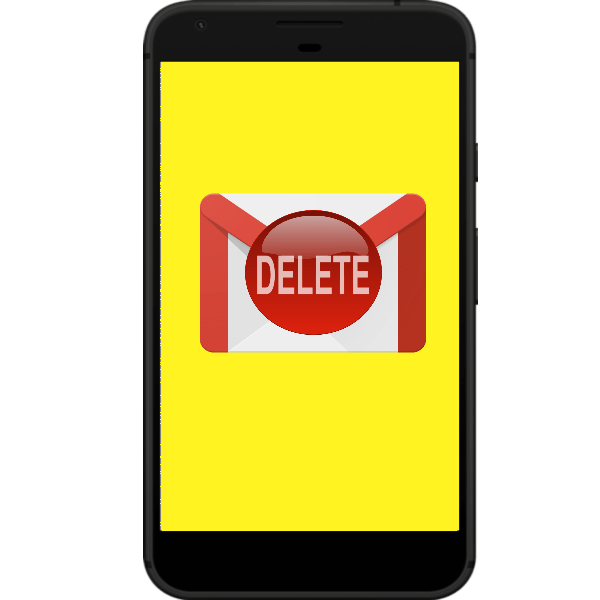
Многие производители Android-устройств зарабатывают в том числе и установкой так называемого bloatware – почти бесполезных приложений вроде агрегатора новостей или просмотрщика офисных документов. Большинство таких программ можно удалить обычным способом, но некоторые из них являются системными, и стандартными средствами их удалить невозможно.
Однако продвинутые пользователи нашли методы удаления подобного встроенного ПО при помощи сторонних средств. Сегодня мы хотим вас с ними познакомить.
Очищаем систему от ненужных системных приложений
Сторонние средства, в которых есть опция удаления bloatware (и системных приложений вообще) делятся на две группы: первые делают это в автоматическом режиме, вторые требуют ручного вмешательства.
Для манипуляций с системным разделом необходимо получить root-права!
Способ 1: Titanium Backup
Знаменитое приложение для резервного копирования программ позволяет также удалять встроенные компоненты, которые пользователю не нужны. Кроме того, функция бэкапа поможет избежать досадных оплошностей, когда вместо мусорного приложения вы удалили нечто критичное.
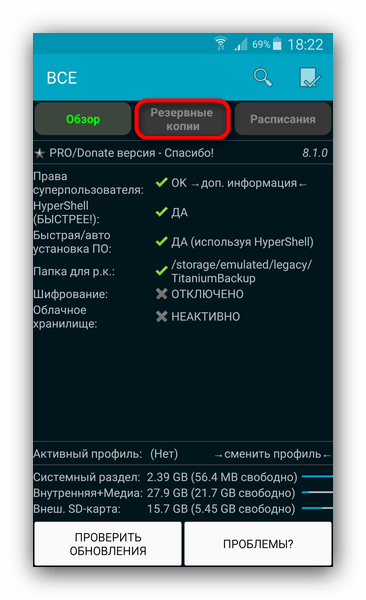
-
Открываем приложение. В главном окне переходим на вкладку «Резервные копии» одиночным тапом.
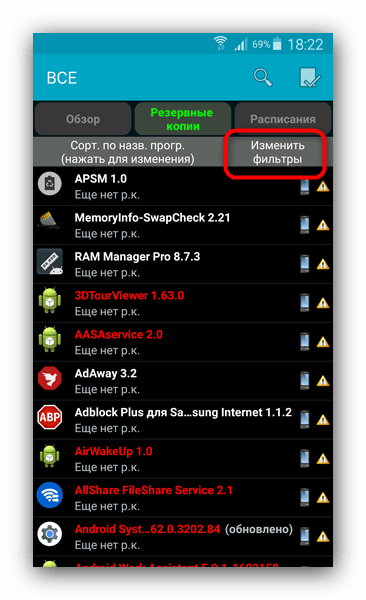
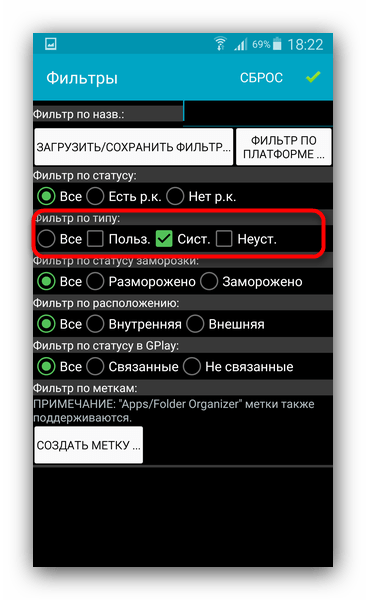
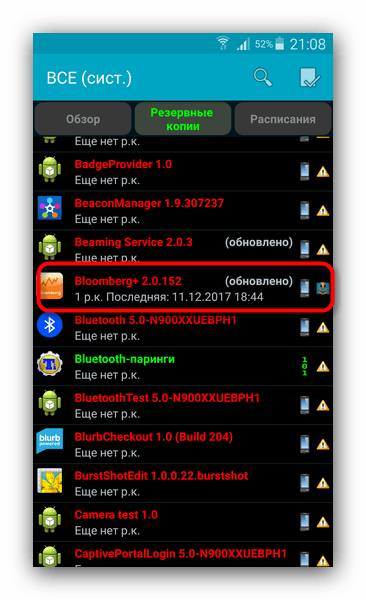
Перед любыми манипуляциями с системным разделом мы настоятельно рекомендуем вам ознакомиться со списком приложений, которые можно безболезненно удалять из прошивки! Как правило, этот список можно легко найти в интернете!
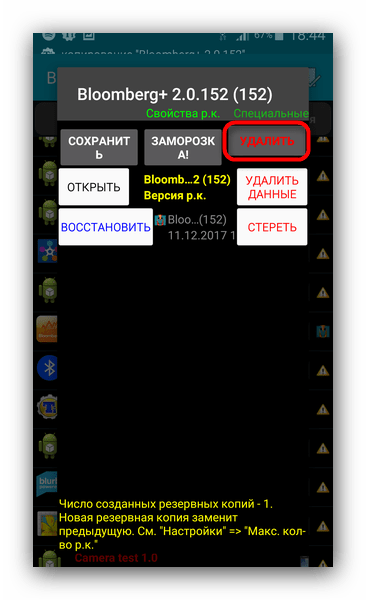
Удаление приложения (кнопка «Удалить») – радикальная мера, практически необратимая. Поэтому, если приложение вам просто надоедает уведомлениями, можете его отключить кнопкой «Заморозка» (учтите, что эта функция доступна только в платной версии Титаниум Бэкап).
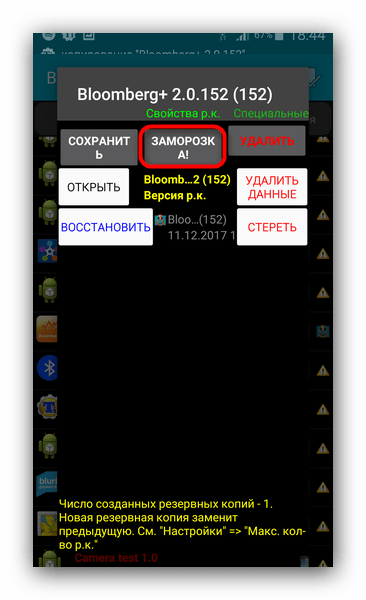
Если же вы хотите освободить память или используете бесплатную версию Titanium Backup, то выбирайте вариант «Удалить». Рекомендуем вам сперва сделать резервную копию, чтобы в случае возникновения проблем откатить изменения. Сделать это можно кнопкой «Сохранить».
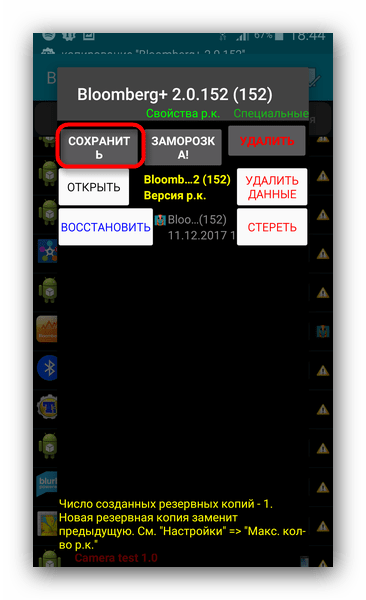
Также не помешает сделать резервную копию всей системы. Подробнее: Как сделать бэкап Android-устройства перед прошивкой
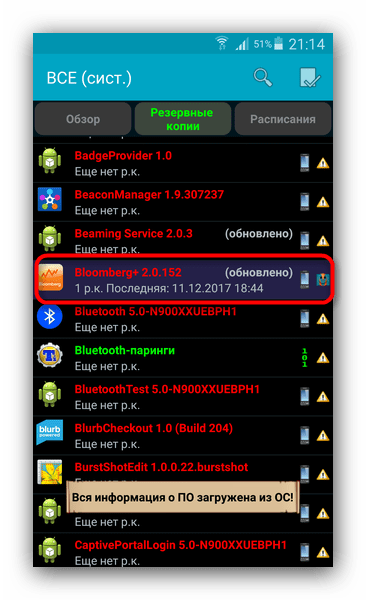
В любой момент его можно разморозить или удалить окончательно. Если же вы решите его удалить, то перед вами появится предупреждение.
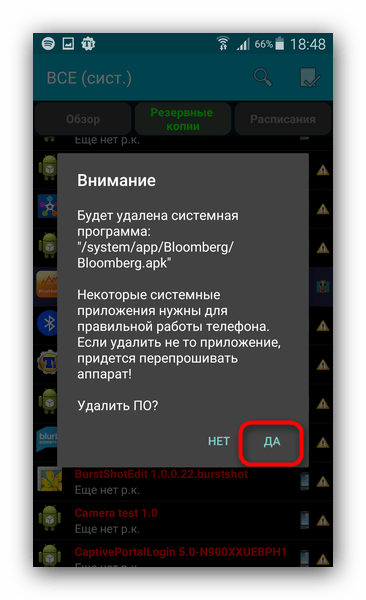
Нажимайте «Да».
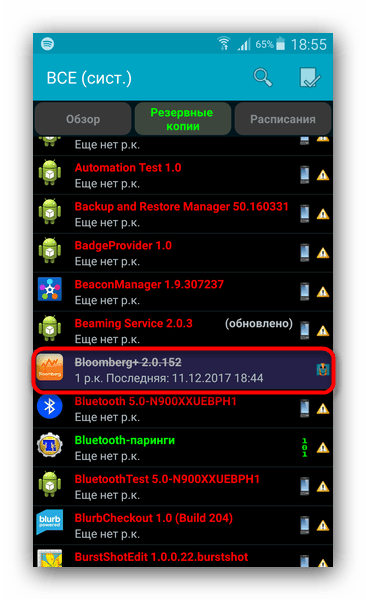
После того как вы выйдете из Titanium Backup, оно исчезнет из списка.
Несмотря на простоту и удобство, ограничения бесплатной версии Титаниум Бэкап могут стать причиной выбора иного варианта отключения встроенных приложений.
Способ 2: Файловые менеджеры с root-доступом (только удаление)
Этот метод включает в себя ручное удаление ПО, находящегося по пути /system/app. Подходят для этой цели, например, Root Explorer или ES Проводник. Для примера будем использовать последний.
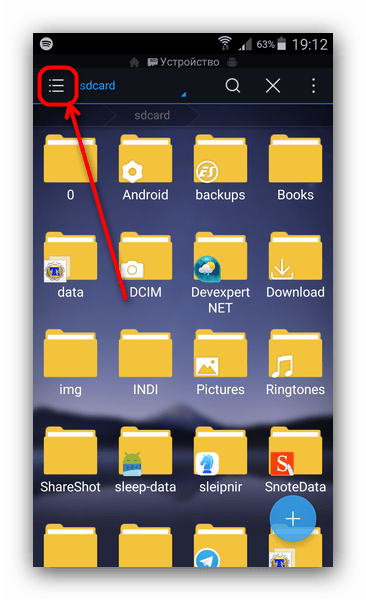
-
Войдя в приложение, перейдите к его меню. Сделать это можно, нажав на кнопку с полосками в верхнем левом углу.
В появившемся списке прокрутите вниз и активируйте переключатель «Root-проводник».
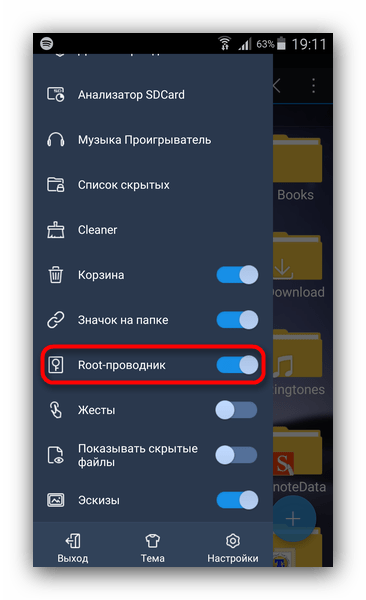
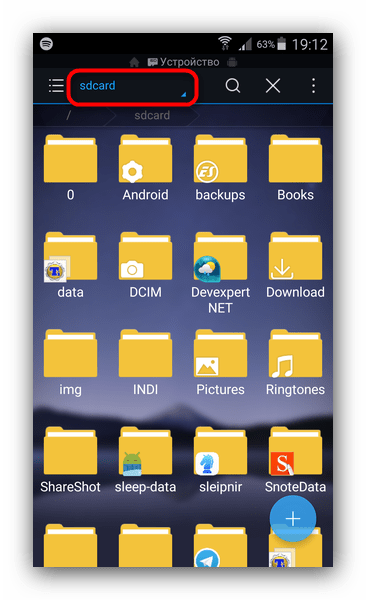
Во всплывающем окне выберите «Устройство» (также может называться «root»).
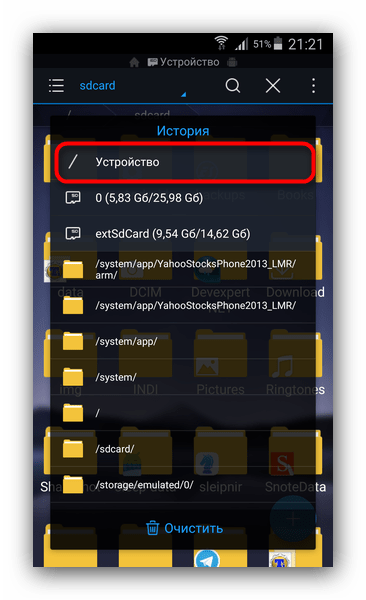

Войдите в эту папку одиночным тапом.
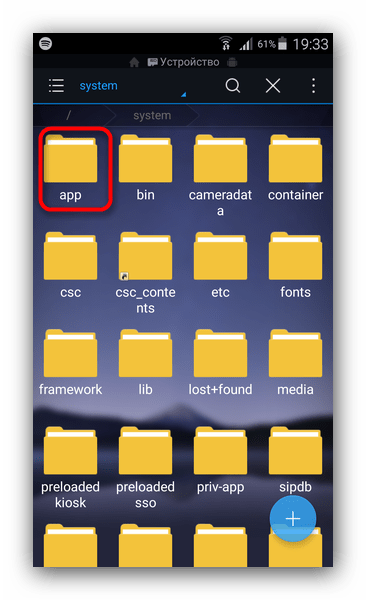
Зайдите в эту папку.
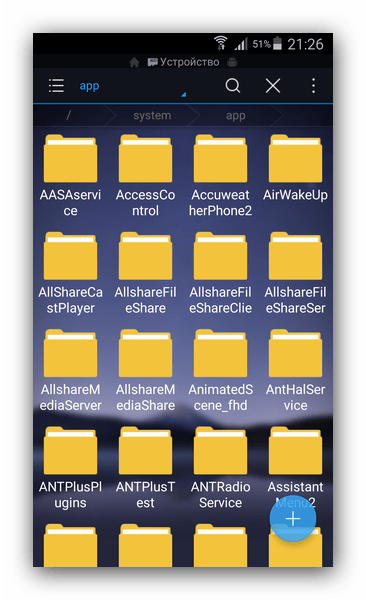
Те же, кто пользуется более старыми версиями Андроид, увидят APK-файлы и ODEX-компоненты отдельно.
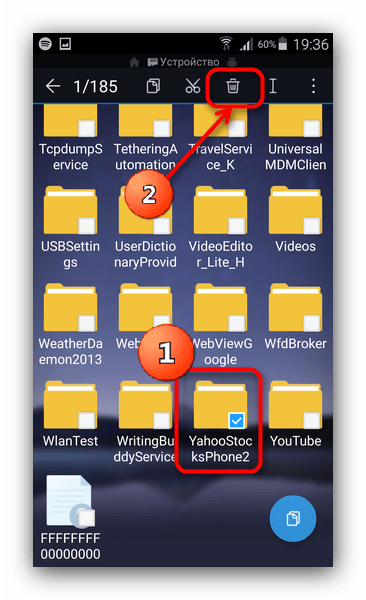
Затем в диалоге предупреждения подтвердите удаление нажатием «ОК».
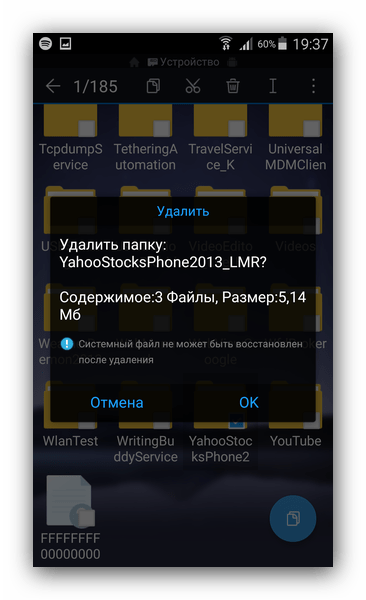
Существуют и другие приложения-проводники, которые могут использовать рут-привилегии, так что выбирайте любой подходящий вариант. Недостатки этого метода – необходимость точно знать техническое наименование удаляемого ПО, а также высокая вероятность ошибки.
Способ 3: Системные средства (только отключение)
Если вы не ставите перед собой цели удалить приложение, его можно отключить в системных настройках. Делается это очень просто.
- Открываете «Настройки».
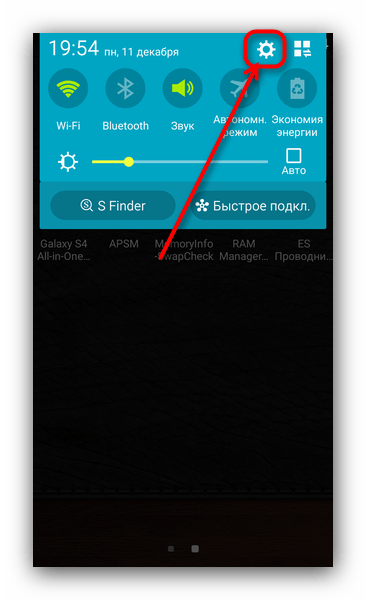
- В группе общих настроек ищете пункт «Диспетчер приложений» (также может называться просто «Приложения» или «Менеджер приложений»).
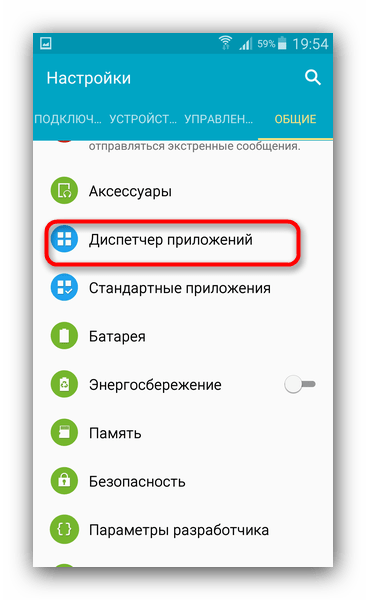
- В «Диспетчере приложений» перейдите на вкладку «Все» и уже там найдите программу, которую хотите отключить.
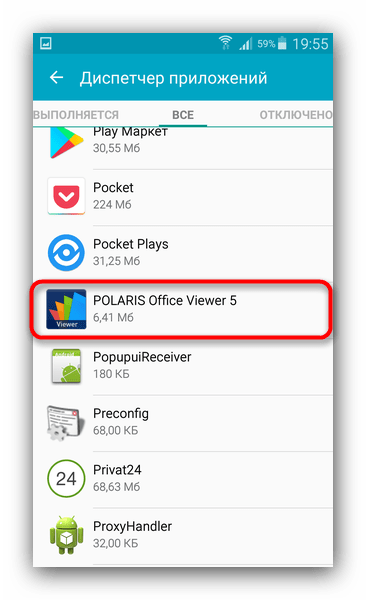
Тапните по ней один раз. - В открывшейся вкладке приложения последовательно нажмите кнопки «Остановить» и «Отключить».
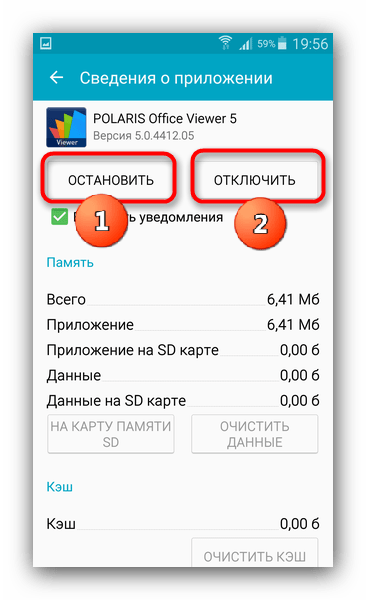
Это действие полностью аналогично заморозке при помощи Titanium Backup, которую мы упоминали выше. - Если вы отключили что-то не то – в «Диспетчере приложений» перейдите на вкладку «Отключено» (присутствует не во всех прошивках).
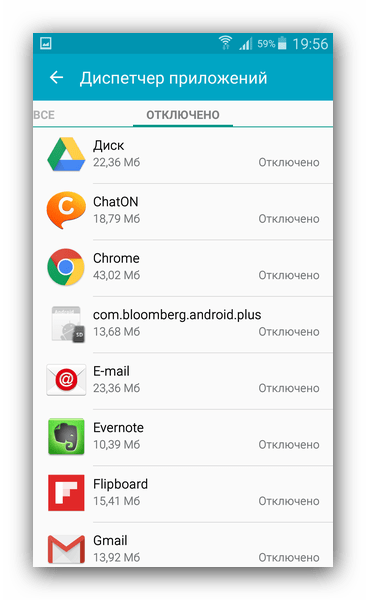
Там найдите неверно отключенное и включите нажатием на соответствующую кнопку.
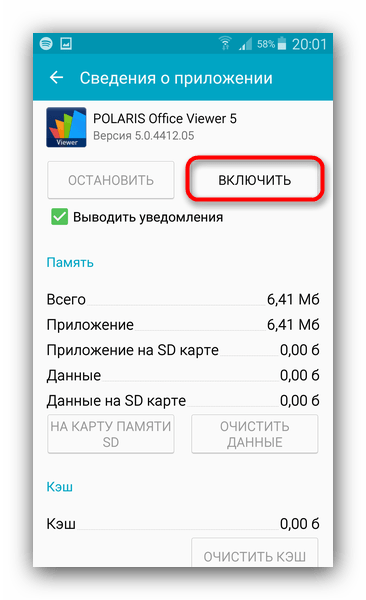
Как видите, задача удаления системных приложений вполне решаема, пусть она и связана с рядом трудностей.
Источник: lumpics.ru